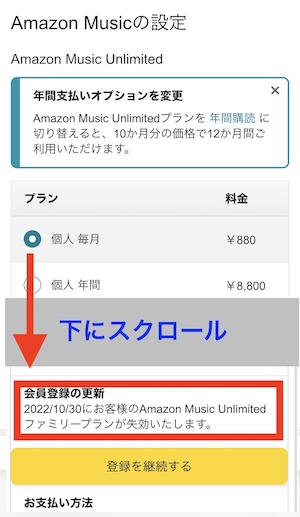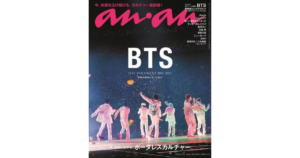STEP
アカウントサービスを開く
画面右上、赤枠をタップ
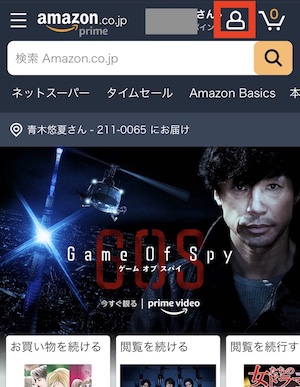
STEP
お客様の会員資格と定期購読を開く
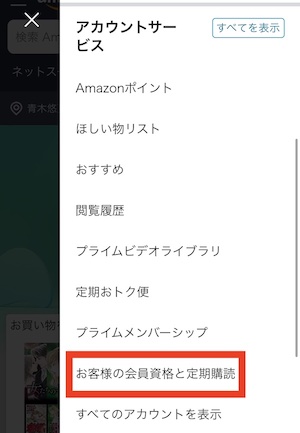
STEP
Amazon Music Unlimitedの定期購入をキャンセルする
スクロールして画面を下に下げると「Amazon Music Unlimited」の購読に設定が表示されるので「定期購入をキャンセルする」をタップする
ここを開いてもまだキャンセルにはなりません。
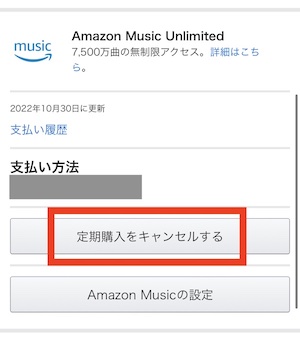
STEP
会員登録のキャンセルを確定する
step4で「定期購入をキャンセルする」をタップした後、いくつか画面が表示されるので「キャンセルする」をタップして進めると下の画面になります。
「キャンセルを確認する」をタップすると、Amazon Music Unlimitedの自動更新が解除されます。
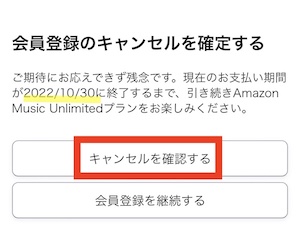
STEP
自動更新が解除されたことを確認する
Amazon Musicの設定画面に切り替わった後、画面を下にスクロールすると「会員登録の更新」という項目が表示されます。
ここで「2022/月/日にAmazon Music Unlimitedが失効いたします」と記載されていれば、無料期間が終わった後はAmazon Music Unlimitedが使えなくなります。
もちろん料金も請求されません。